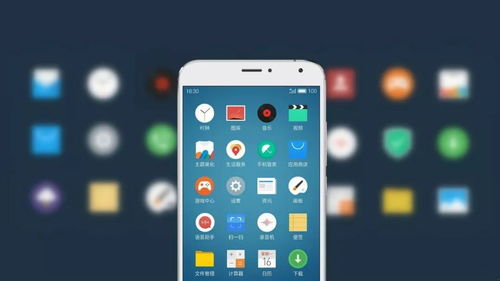安卓系统修改锁屏壁纸,安卓系统锁屏壁纸更换全攻略
时间:2025-02-02 来源:网络 人气:
亲爱的手机控们,是不是觉得手机锁屏界面单调得有点儿让人审美疲劳了呢?别急,今天就来教你们如何给安卓手机来个“换装大法”,让你的锁屏壁纸焕然一新,个性十足!
一、解锁新姿势:系统设置大法
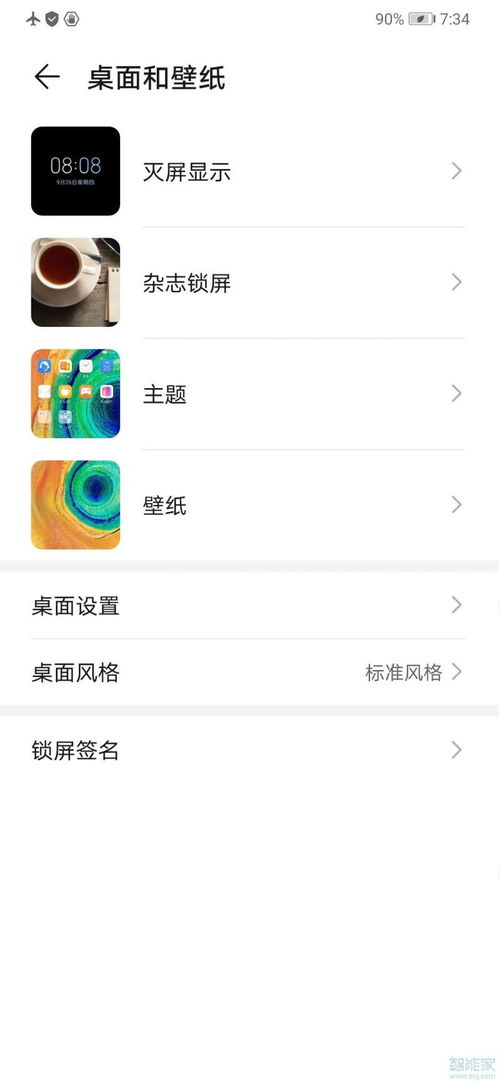
想要给锁屏换上新衣,第一步当然是从手机系统设置入手啦!
1. 解锁手机:轻轻松松,按一下解锁键,进入手机桌面。
2. 找到设置:在手机桌面上,找到那个“田”字型的设置图标,点它!
3. 显示设置:在设置菜单里,找到“显示”选项,点击进入。
4. 壁纸设置:在显示设置里,找到“壁纸”或“壁纸设置”,再点它!
5. 选择图片:这时候,你可以选择使用系统默认的壁纸,也可以从手机相册里挑选一张你喜欢的图片。
6. 设置为锁屏壁纸:选好图片后,点击“设置为锁屏壁纸”,搞定!
二、动感十足:动态壁纸大法
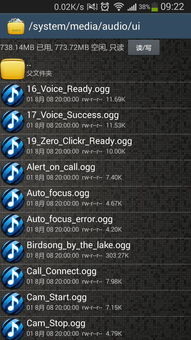
想要让你的锁屏更加生动有趣,试试动态壁纸吧!
1. 动态壁纸选择:在壁纸设置界面,找到“动态壁纸”选项,点击进入。
2. 挑选主题:这里有很多有趣的动态壁纸主题供你选择,找到你喜欢的,点击确认。
3. 设置完成:确认设置后,锁屏和桌面壁纸都会变成你选择的动态壁纸,酷炫吧!
三、主题软件:个性定制大法
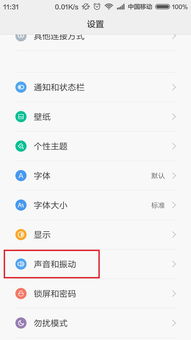
如果你的手机预装了主题软件,或者你想有更多个性化的选择,试试主题软件吧!
1. 自带主题软件:如果你的手机预装了主题软件,直接在主题软件里挑选喜欢的锁屏壁纸,设置即可。
2. 第三方主题应用:如果没有自带主题软件,或者你想有更多选择,可以下载如Go主题、Nova启动器等第三方主题应用。
3. 个性化设置:在第三方主题应用里,你可以根据自己的喜好,挑选各种风格的锁屏壁纸。
四、图片编辑:创意无限大法
如果你希望锁屏壁纸更具个性化,可以使用图片编辑应用先对图片进行编辑,然后再设置为锁屏壁纸。
1. 编辑图片:使用图片编辑应用,如美图秀秀、Photoshop等,对图片进行编辑,如添加文字、调整颜色、添加滤镜等。
2. 设置为锁屏壁纸:编辑完成后,按照上述方法设置为锁屏壁纸,让你的锁屏壁纸独一无二。
五、文件管理器:快速设置大法
如果你已经找到了喜欢的图片,但不知道如何设置为锁屏壁纸,试试文件管理器吧!
1. 定位图片:打开文件管理器,找到存储图片的文件夹。
2. 选择图片:找到你想要设置为锁屏壁纸的图片,点击它。
3. 设置为壁纸:在图片上长按,选择“设为壁纸”,然后选择“锁屏壁纸”,搞定!
六、长按桌面:快速设置大法
如果你想要快速设置锁屏壁纸,试试长按桌面空白区域吧!
1. 长按桌面:在手机桌面上,长按空白区域。
2. 选择壁纸:在弹出的菜单里,选择“壁纸”,然后按照提示操作即可。
怎么样,是不是觉得设置锁屏壁纸其实很简单呢?快来给你的手机来个“换装大法”,让它焕发出新的活力吧!
相关推荐
教程资讯
系统教程排行